Linkin kopioiminen Edgessä Windows 10:ssä
Windows 10 Fall Creators Updatesta alkaen on helppo kopioida Microsoft Edgessä avatun sivun URL-osoite. Päivitetyn selaimen ansiosta myös kosketusnäytölliset käyttäjät voivat tehdä tämän nopeasti yhdellä napsautuksella. Katsotaan kuinka se voidaan tehdä.
Mainos
Windows 10 Fall Creators Update tuo paljon muutoksia Microsoft Edgeen. Selaimessa on nyt laajennustuki, EPUB tukea, kykyä vie salasanoja ja suosikkeja ja monia muita hyödyllisiä toimintoja. Mahdollisuus kopioida avatun sivun URL-osoite Edgessä oli yksi halutuimmista ominaisuuksista niille, jotka käyttävät Windows 10:tä kosketusnäytöllä varustetussa laitteessa. Windows 10 build 16215 sisältää uuden jakamisruudun ominaisuuden nimeltä Kopioi linkki.
Linkin kopioiminen Edgessä Windows 10:ssä, tee seuraava.
- Avaa Microsoft Edge.
- Siirry haluamallesi verkkosivustolle.
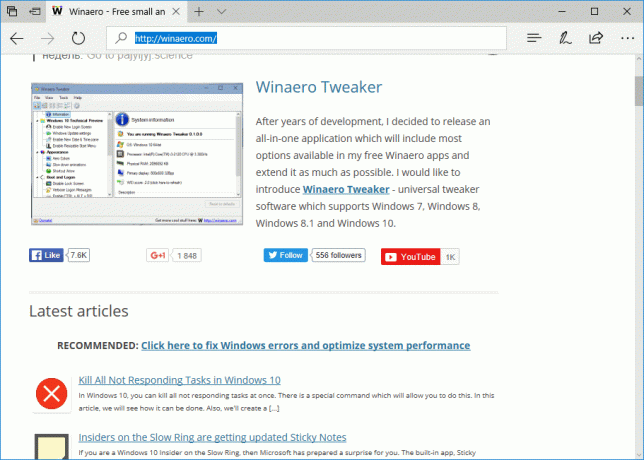
- Napsauta osoitepalkin oikealla puolella olevaa Jaa-painiketta.
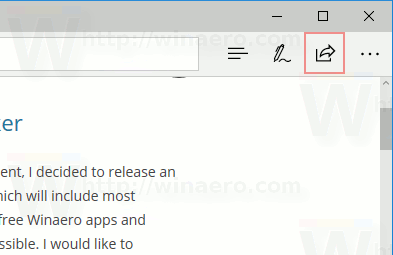 Huomautus: Jaa-painike on saatavilla Windows 10 Creators Update -päivityksessä Windows 10:stä alkaen
rakentaa 15042.
Huomautus: Jaa-painike on saatavilla Windows 10 Creators Update -päivityksessä Windows 10:stä alkaen
rakentaa 15042. - Jaa-ruutu avautuu. Napsauta siellä Kopioi linkki -kuvake kopioidaksesi avatun sivun URL-osoitteen leikepöydällesi, jotta voit helposti liittää sen haluamaasi sovellukseesi.
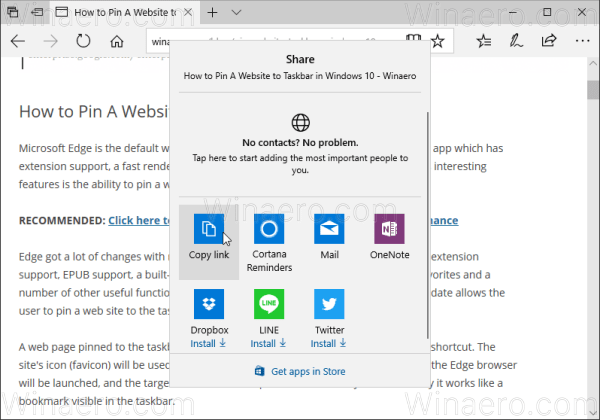
Tämä on erittäin hyödyllistä, kun käytät Windows 10:tä taulutietokoneessa eikä fyysistä näppäimistöä ole liitetty.
Vinkki: Jos et ole tyytyväinen sovellusehdotusten näkemiseen Share-ruudussa, voit poistaa ne käytöstä seuraavasti:
Poista ehdotetut sovellukset käytöstä Windows 10:n jakoruudussa
Huomautus: Jotkut sovellukset vaativat a Microsoft-tili jakamiskyvyn tarjoamiseksi.
Edge on saanut hitaasti ominaisuuksia siitä lähtien, kun se debytoi Windows 10 RTM Build 10240:ssä. Se on universaali sovellus, jossa on laajennustuki, nopea renderöintimoottori ja yksinkertaistettu käyttöliittymä. Microsoft julkaisi Edgen Internet Explorerin seuraajaksi tarjotakseen sujuvamman käyttökokemuksen ja nykyaikaisen verkkostandardin tuen. Vaikka se alkoi barebone-sovelluksena, siinä on jo paljon hyödyllisiä ominaisuuksia, kuten laajennuksia, EPUB tuki, Aseta välilehdet sivuun (välilehtiryhmät),Välilehden esikatselut, ja a tumma teema.

